
Horde je webovou alternatívou spravovania emailov k RoundCube, svojho času veľmi populárnou, ale vývoj v posledných rokoch už nenapreduje tak dobre a preto na našich serveroch preferujeme RoundCube. Ak máte emailovú schránku, ktorú si spravujete cez Horde, tie isté emaily si môžete spravovať aj cez RoundCube Webmail (za predpokladu, že emaily si spravujete na našich serveroch). Táto možnosť sa však netýka kontaktov, ktoré je potrebné presunúť / prekopírovať. Ako na to, sa dozviete v našom návode.
Export kontaktov z Horde
Tento postup môžete zrealizovať na hociktorom webmaile Horde, či už u nás alebo u iných prevádzkovateľov hostingu. Prihláste sa do Horde a podľa obrázku nižšie sa preklikajte k exportu kontaktov spôsobom, že hore v menu kliknite priamo na Adresár, potom naľavo v menu na Import/Export, na stránke sa zobrazí sekcia Exportovať Adresár.
V časti Vyberte formát exportu nájdete možnosti Hodnoty oddelené čiarkou (formát .csv), či tabulátorom (formát .tsv), ako aj súbory vCard (formát .ics).
V zásade by ste mali vedieť exportovať všetky formáty, ak máte s tým skúsenosti, môžete vyskúšať rôzne formáty (niektoré vyžadujú pred importom špeciálne nastavenia), ale ak nemáte s tým skúsenosti, tak odporúčame si vybrať typ vCard (3.0) (formát .ics). V nastaveniach si ešte zvoľte aký adresár chcete exportovať (najskôr budete mať len jeden, tak nemusíte nič vyberať) a kliknite na Export. Kliknutím na Export sa exportuje súbor s názvom kontakty.ics, ktorý si uložte do počítača.

Výnimočne môže nastať situácia, že export zablokuje antivír. Keď kliknete na Export a nič sa nebude diať, pozrite si do záznamov antivíru, či nezablokoval túto akciu. Ak áno, dajte si webovú adresu Horde do výnimiek alebo vypnite na pár minút webový štít a exportujte si kontakty znovu.
Import kontaktov do RoundCube
Prihláste sa do RoundCube a naľavo v menu kliknite na ikonu Kontakty:
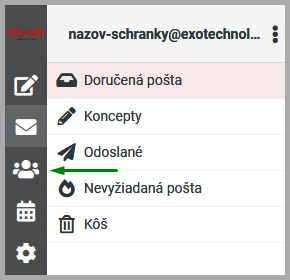
Následne hore vpravo v menu kliknite na Import:

Vyskočí okno, kliknite na Prehľadávať, nájdite si v počítači súbor kontakty.ics a dvojitým kliknutím naň ho nahrajte do formulára. Na obrázku nižšie vidíte odporúčané nastavenia, ktoré použite pri importe - ich popis, ako aj popis ostatných možností, nájdete pod obrázkom:
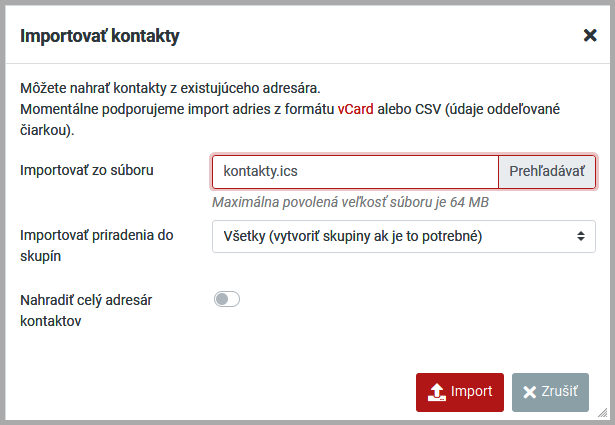
Po načítaní súboru s kontaktmi do formulára si následne vyberte možnosti z ponuky Importovať priradenia do skupín, to je už na vás, čo si vyberiete, všeobecne odporúčame vybrať možnosť Všetky (vytvoriť skupiny ak je to potrebné). Ak ste v Horde mali kontakty porozdeľované do rôznych skupín, tak touto voľbou sa naimportujú aj skupiny.
Možnosti:
- Nič - nenaimportujú sa žiadne skupiny, naimportujú sa len kontakty, ktoré bude zaradené mimo skupín, takže ak v Horde ste mali kontakty v skupinách, do RoundCube sa nenaimportujú do skupín, aj keď existujú.
- Všetky (vytvoriť skupiny ak je to potrebné) - naimportujú sa všetky skupiny a kontakty sa zaradia do nich tak, ako ste ich mali zaradené v Horde
- Len pre existujúce skupiny - kontakty sa naimportujú len do tých skupín, ktoré existujú, ostatné kontakty sa naimportujú bez zaradenia
Ak importujete kontakty viac krát, tak RoundCube si striktne stráži duplicity, ak nájde rovnaké kontakty, tak import ich preskočí, naimportujú sa len nové. Označením voľby Nahradiť celý adresár kontaktov sa naimportujú všetky kontakty, aj keď už existujú a nové kontakty prepíšu pôvodné pôvodné kontakty.
Ak nemáte istotu ako sa zachová adresár po importe, pôvodný adresár v RoundCube (ak ovšem už existuje) si môžete kedykoľvek exportovať pred samotným importom z Horde.
Pozrite aj tento článok
Pozrite aj tento článok












